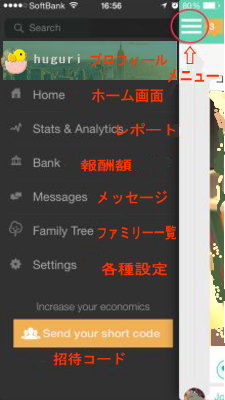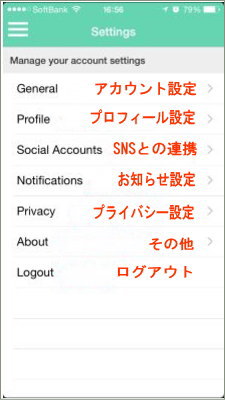tsu(スー)をスマホで使用する場合の
スマホでtsuの各種設定を説明します。
スマホでtsuを使う場合
ユーザー登録と「tsu公式アプリ」(無料)のダウンロードが必要です。
まだの方は
【ユーザー登録説明】
tsuアプリ起動でログイン後の
「スマホtsuホーム画面」上部の、[Ξtsu]のマークをタップすると、「メニュー画面」になります。
▼スマホメニュー画面説明
【プロフィール】
自分の個人ページが開きます。
【Home】
tsuのホーム画面へ移動します。
友達や、フォロアーの最新投稿が見れます。
【Stats & Analytics】
自分の投稿への、閲覧数・Like数・コメント数などの詳細が見れます。
【Bank】
自分の報酬が、グラフと数値で詳細が見れます。
【Message】
各種お知らせ・メッセージが見れます。
【Family Tree】
自分からの紹介、更にその下のファミリー状況が見れます。
【Settings】
アカウント情報・使用上の設定など、各種設定を行えます。
[Settings]をタップすると、次の画面が表示されます。
▼Settings画面説明
Settings画面の説明を行います。
【General】
ユーザーアカウント登録したときの基本情報。
名前・アドレス・アカウント等の変更が行えます。
【Profile】
プロフィール画像・背景画像・自己紹介・紹介サイト情報の変更編集が行えます。
【Social accounts】
自分の、Facebook・Twitter・Instagramの登録が行えます。
【Notifications】
各種お知らせの、ON/OFF 設定。
初期設定は全てON。メールがウザイときはOFFにしましょう。
【Privacy】
各種プライバシー設定です。
【About】
アプリのバージョン、その他アプリの情報です。
【Logout】
tsuアプリからログアウトします。